iPhone 또는 iPad 2023에서 비디오를 반복하는 방법
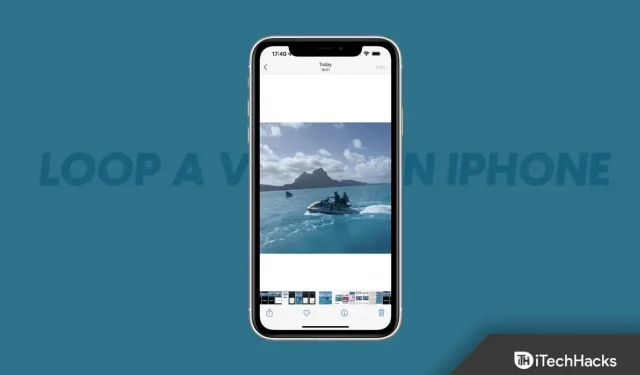
비디오 루프는 지속적으로 반복되거나 반복 재생되는 비디오입니다. 루프 비디오를 만드는 과정은 여러 가지 방법으로 수행할 수 있지만 그 중 간단하고 효과적인 방법은 몇 가지에 불과합니다. Animaker를 사용하면 간단한 도구를 사용하여 온라인에서 비디오를 쉽게 편집할 수 있습니다.
그러나 짧은 GIF 스타일의 동영상을 반복 재생하여 동영상을 더욱 흥미롭게 만들 수 있는 인스타그램 기능인 부메랑은 사용자가 동영상 루프를 만들 수 있게 해 인기를 얻었습니다.
하지만 iPhone에서 비디오를 반복할 수 있다는 것을 알고 있습니다. 네, 잘 들었습니다. iPhone에서 짧은 비디오를 쉽게 반복할 수 있는 옵션이 있습니다. 그럼 방법을 확인해 봅시다.
콘텐츠:
iPhone 또는 iPad 2023에서 비디오를 반복하는 방법
동영상을 반복 재생하려면 내장 미디어 앱 또는 앱 스토어의 타사 앱을 사용해야 할 수 있습니다. 사진 앱과 같이 작동하는 일부 내장 iOS 앱이 있지만 비디오 편집 기능 측면에서 심각하게 제한됩니다. 따라서 다음 방법을 확인해 봅시다.
1번. 라이브 포토 사용하기
iOS에는 사진 앱에서 찾을 수 있는 라이브 포토 기능이 내장되어 있습니다. 따라서 아무것도 설치할 필요가 없습니다. Live Photo 기능으로 놀라운 루핑 비디오를 쉽게 만들 수 있습니다. 동영상을 반복 재생하려면 앱에서 Live Photo가 준비되어 있어야 합니다.
사진 앱을 사용하여 다음과 같이 Live Photo를 찍습니다.
- 사진 앱을 실행합니다 .
- 그런 다음 카메라가 동영상의 피사체에 초점이 맞춰져 있는지 확인합니다.
- 곡선 화살표 를 눌러 화면에서 전면 또는 후면 카메라로 녹화를 선택할 수 있습니다 .
- 그런 다음 오른쪽 상단 모서리에 동심원 고리가 표시됩니다. Live Photo를 찍으려면 사진을 탭합니다.
- 장면을 녹화하려면 녹화 버튼 을 길게 누릅니다 . 장면에 가장 큰 영향을 미치려면 최소한 하나의 움직이는 요소를 포함해야 합니다.
이제 반복하는 방법은 다음과 같습니다.
- 사진 앱에서 왼쪽 하단 모서리에 있는 라이브러리를 누릅니다.
- 반복하려는 Live Photo를 선택합니다 .
- 상단의 드롭다운 메뉴에서 LOOP를 선택합니다 .
- 화면 맨 왼쪽에 있는 아이콘을 클릭하여 비디오를 저장하거나 소셜 네트워크에 공유할 수 있습니다.
#2 iMovie 비디오 편집기 사용
Apple의 iMovie 비디오 편집기는 iPhone에서 비디오를 루핑할 수 있는 좋은 솔루션입니다. Looper와 마찬가지로 이 앱은 미니멀하지만 작업을 완료합니다. iMovie에서 비디오를 반복 재생하려면 다음 단계를 따르십시오.
- 아이 무비를 엽니다 .
- 앱을 처음 열면 기본 정보가 포함된 시작 화면이 표시됩니다. 계속하려면 계속 을 클릭하십시오 .
- 새 프로젝트를 만듭니다 .
- 갤러리로 이동해야 합니다.
- 영화를 만들려면 비디오를 선택한 후 영화 만들기를 클릭하십시오.
- 이제 비디오가 타임라인에 있으므로 볼 수 있습니다. 그것을 클릭하고 복제를 선택하여 복제할 수 있습니다 .
- 동영상 길이가 늘어난 것을 알 수 있습니다. 비디오를 성공적으로 반복했습니다.
- 비디오에서 원하는 루프 수를 얻으려면 원하는 만큼 복제를 클릭합니다.
반복된 비디오를 저장하거나 반복한 후 공유하는 것이 좋습니다. 이렇게 하려면 다음 단계를 따르십시오.
- 오른쪽 상단에서 완료 를 클릭합니다 .
- 화면은 하단의 공유 버튼과 함께 중앙에 위치해야 합니다. 지금 만질 수 있습니다.
- 모달 창에 비디오에 대한 모든 공유 옵션이 표시되어야 합니다. 여기에서 다른 사람과 비디오를 공유할 수 있습니다. 저장을 클릭하여 로컬 스토리지 파일을 저장합니다.
- 마지막으로 비디오 내보내기가 완료될 때까지 몇 분 정도 기다려야 할 수 있습니다.
새 루프 비디오를 보려면 사진 앱을 열기만 하면 됩니다. 비디오 루핑과 관련하여 iMovie 앱은 세부 기능이 부족함에도 불구하고 훌륭한 작업을 수행합니다.
3번. 루퍼 앱 사용하기
Looper를 사용하면 타사 앱을 사용하여 iPhone에서 비디오를 반복할 수 있습니다. 동영상을 반복 재생하려면 다음 단계를 따르세요.
- Looper를 열고 화면 왼쪽 하단에 있는 더하기(+) 버튼을 클릭합니다 .
- 파일 위치를 나타내는 다른 폴더가 있는 팝업 창이 나타납니다.
- CAMERA ROLL을 클릭하여 모든 비디오 및 이미지에 액세스하십시오.
- 동영상을 반복하려면 동영상을 선택하세요. 선택을 클릭하여 Looper에서 비디오를 엽니다.
- Looper의 오른쪽 하단 모서리에 있는 두 개의 빨간색 화살표를 클릭합니다 .
- 새 위젯에서 루프 비디오에 대한 사전 설정을 볼 수 있습니다.
- 비디오를 무한 반복하려면 흰색 원을 오른쪽으로 끕니다.
- 변경 사항을 적용하려면 빨간색 선 끝에 있는 확인 표시를 클릭하십시오 .
- 갤러리에 동영상을 업로드하려면 업로드 아이콘 을 탭합니다 .
- 동영상을 세로로 촬영하는지 가로로 촬영하는지에 따라 적절한 가로 모드를 선택하세요.
요약하다
비디오 루핑은 비디오를 더욱 매력적으로 만들어주기 때문에 콘텐츠 제작자라면 훌륭한 선택입니다. 이제 iPhone에서 비디오를 반복하는 방법을 알았습니다. 이 가이드가 도움이 되었기를 바랍니다. 그동안 도움이 더 필요하시면 아래에 댓글을 달아 알려주세요.
답글 남기기